win7提示空间磁盘不足怎么解决 win7提示空间磁盘不足的解决方法
发布时间:2017-07-04 13:30:13 浏览数:
今天给大家带来win7提示空间磁盘不足怎么解决,win7提示空间磁盘不足的解决方法,让您轻松解决问题。
如果想要减少不必要的文件的数量帮助计算机快速运行,使用“磁盘清理”。该程序会删除临时文件、清空回收站,同时删除不再需要的各种系统文件和其他项目。
步骤如下:
1、单击“开始”按钮选择“附件”,在系统工具中选择“磁盘清理”。
2、在“驱动器”列表中,单击要清理的硬盘驱动器,单击“确定”。
3、在“磁盘清理”中的“磁盘清理”选项卡上,选中要删除的文件,单击“确定”,接着单击“删除文件”。
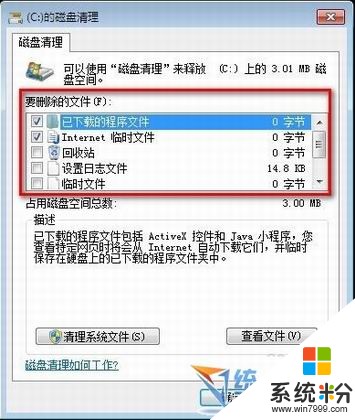
以上就是win7提示空间磁盘不足怎么解决,win7提示空间磁盘不足的解决方法教程,希望本文中能帮您解决问题。